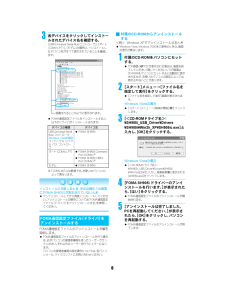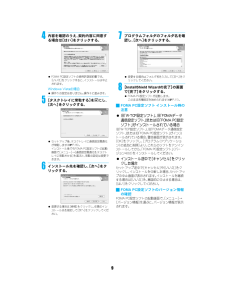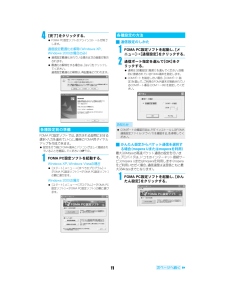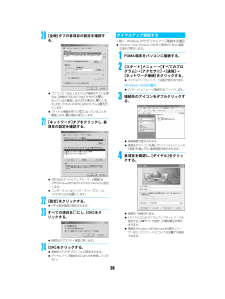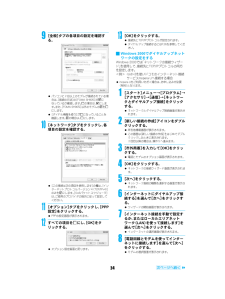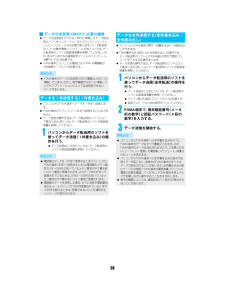Q&A
取扱説明書・マニュアル (文書検索対応分のみ)
"参照"1 件の検索結果
"参照"40 - 50 件目を表示
全般
質問者が納得移行出来るという情報は、間違ってます。ダウンロードした着メロは、ダウンロードした機種でしか再生できません。
5821日前view39
1パソコン接続マニュアル_dv50.fmFOMA端末の通信形態は、 パケット通信、64Kデータ通信、データ転送の3つに分類されます。? FOMA端末はFAX通信をサポートしていません。? FOMA端末をmusea、 sigmarion Ⅱ、sigmarion Ⅲと接続してデータ通信を行うことができます。ただし、送受信ともに最大384kbpsとなります。 ハイスピードエリア対応の高速通信には対応しておりません。musea、sigmarionⅡを使用する場合は、アップデートしてご利用ください。アップデートの方法などの詳細については、ドコモのホームページを参照してください。? FOMA端末は、Remote Wakeupには対応していません。? 海外では64Kデータ通信を利用できません。iパケット通信送受信したデータ量に応じて課金されます。ネットワークに接続中でもデータの送受信を行っていないときは通信料がかからないので、ネットワークに接続したまま必要なときにデータの送受信を行うという使いかたができます。ドコモのインターネット接続サービス「mopera U」/「mopera」など、FOMAのパケット通信に対応したアクセ...
パソコン接続マニュアル_dv50.fm63各デバイスをクリックしてインストールされたデバイス名を確認する。[USB(Universal Serial Bus) コントローラ]、[ポート(COMとLPT)]、[モデム]の箇所に、インストールしたデバイス名がすべて表示されていることを確認します。? FOMA通信設定ファイルをインストールすると、以下のドライバがインストールされます。※「COMx」の「x」は数値です。お使いのパソコンによって異なります。FOMA通信設定ファイルのアンインストール手順を説明します。? FOMA通信設定ファイルのアンインストールを行う場合は、必ずパソコンの管理者権限を持ったユーザーで行ってください。それ以外のユーザーが行うとエラーになります。パソコンの管理者権限の設定操作については、各パソコンメーカ、マイクロソフトにお問い合わせください。i付属のCD-ROMからアンインストールする<例> Windows XPでアンインストールするとき? Windows Vista、 Windows 2000をご使用のときは、 画面の表示が異なります。1付属のCD-ROMをパソコンにセットする。? TOP...
パソコン接続マニュアル_dv50.fm8iFOMA PC設定ソフトのインストールからインターネット接続までの流れFOMA PC設定ソフトの動作環境をご確認ください(n P.2)。STEP1 「FOMA PC設定ソフト」をインストールする旧「FOMA PC設定ソフト」がインストールされている場合は、「FOMA PC設定ソフト」(バージョン4.0.0)のインストールを行う前にアンインストールをしてください。旧「FOMA PC設定ソフト」がインストールされている場合は、「FOMA PC設定ソフト」(バージョン4.0.0)のインストールは行えません。旧「W-TCP設定ソフト」 および旧「APN設定ソフト」がインストールされているという画面が表示された場合は、P.10を参照してください。STEP2 設定前の準備設定を行う前に以下のことを確認してください。? FOMA端末とパソコンの接続 ( n P.4)? FOMA端末がパソコンに認識されているか(n P.5)FOMA端末がパソコンに正しく認識されていない場合、各種設定および通信を行うことができません。その場合はFOMA通信設定ファイルのインストールを行ってください(n...
9パソコン接続マニュアル_dv50.fm4内容を確認のうえ、契約内容に同意する場合は[はい]をクリックする。? FOMA PC設定ソフトの使用許諾契約書です。[いいえ]をクリックすると、インストールは中止されます。Windows Vistaの場合? 操作5の設定はありません。操作6に進みます。5[タスクトレイに常駐する]をEにし、[次へ]をクリックする。? セットアップ後、タスクトレイに通信設定最適化が常駐します(n P.16)。インストール後でもFOMA PC設定ソフトの起動画面で[メニュー]→[通信設定最適化をタスクトレイに常駐させる]を選ぶと、常駐の設定は変更できます。6インストール先を確認し、[次へ]をクリックする。? 変更する場合は[参照]をクリックし、任意のインストール先を指定して[次へ]をクリックしてください。7プログラムフォルダのフォルダ名を確認し、[次へ]をクリックする。? 変更する場合はフォルダ名を入力して[次へ]をクリックしてください。8[InstallShield Wizard の完了]の画面で[完了]をクリックする。? FOMA PC設定ソフトが起動します。このまま各種設定を始められ...
パソコン接続マニュアル_dv50.fm114[完了]をクリックする。? FOMA PC設定ソフトのアンインストールが終了します。通信設定最適化の解除(Windows XP、Windows 2000の場合のみ)? 通信設定最適化されている場合は次の画面が表示されます。? 最適化の解除をする場合は、[はい]をクリックしてください。通信設定最適化の解除は、再起動後に行われます。FOMA PC設定ソフトでは、 表示される設問に対する選択・入力を進めていくと、簡単にFOMA用ダイヤルアップを作成できます。? 設定を行う前にFOMA端末とパソコンが正しく接続されていることを確認してください(n P.4)。1FOMA PC設定ソフトを起動する。Windows XP、Windows Vistaの場合?[スタート]メニュー→[すべてのプログラム]→[FOMA PC設定ソフト] →[FOMA PC設定ソフト]の順に選びます。Windows 2000の場合?[スタート]メニュー→[プログラム]→[FOMA PC設定ソフト]→[FOMA PC設定ソフト] の順に選びます。i通信設定のしかた1FOMA PC設定ソフトを起動し、[メニュ...
パソコン接続マニュアル_dv50.fm2620[全般]タブの各項目の設定を確認する。? パソコンに2台以上のモデムが接続されている場合は、[接続の方法]の[FOMA SH905i] がE になっているか確認します。H の場合は、 E にします。また、[FOMA SH905i] 以外のモデムのE をHにします。?[ダイヤル情報を使う]が H になっていることを確認します。E の場合は H にします。21[ネットワーク]タブをクリックし、各項目の設定を確認する。?[呼び出すダイヤルアップサーバーの種類]は[PPP:Windows95/98/NT4/2000, Internet] に設定します。? コンポーネントは[インターネットプロトコル(TCP/IP)]のみをE にします。22[設定]をクリックする。? PPPの設定画面が表示されます。23すべての項目をHにし、[OK]をクリックする。? 接続先のプロパティ画面に戻ります。24[OK]をクリックする。? 接続先とTCP/IPプロトコルが設定されます。? ダイヤルアップ接続するにはP.26を参照してください。<例> Windows XPでダイヤルアップ接続する場合...
パソコン接続マニュアル_dv50.fm23?[この接続は次の項目を使用します]の欄は、[インターネットプロトコル(TCP/IP)]のみをE にします。[QoSパケットスケジューラ] は設定変更できませんので、そのままにしておいてください。? PPP設定画面が表示されます。? ISPなどに接続する場合のTCP/IP設定は、 ISPまたはネットワーク管理者に確認してください。16すべての項目をHにし、[OK]をクリックする。? 接続先のプロパティ画面に戻ります。17[プロパティ]の画面で[OK]をクリックする。? 接続先とTCP/IPプロトコルが設定されます。? ダイヤルアップ接続するにはP.26を参照してください。iWindows Vistaでダイヤルアップネットワークの設定をするWindows Vistaでは 「ネットワークの接続ウィザード」を使用して、接続先(APN)を設定します。<例> <cid>=3を使いドコモのインターネット接続サービスmopera Uへ接続する場合? mopera Uをご利用いただく場合は、お申し込みが必要(有料)となります。1[スタート]メニュー→[接続先]をクリックする。? ネッ...
パソコン接続マニュアル_dv50.fm20ATコマンドを入力しても画面に何も表示されない場合? ATE1 o詳しくは、P.35を参照してください。ATコマンドで接続先 (APN)設定をリセットする場合? AT+CGDCONT= o: すべてのcidをリセットします? AT+CGDCONT=<cid> o:特定のcidのみリセットしますリセットした場合、<cid>=1は「mopera.ne.jp」(初期値)、<cid>=3は「mopera.net」(初期値)に戻り、<cid>=2、4~10の設定は未登録になります。ATコマンドで接続先 (APN)設定を確認する場合? AT+CGDCONT? o詳しくは、P.32を参照してください。7[OK]が表示されていることを確認し、[ファイル]メニューから[ハイパーターミナルの終了]を選ぶ。? ハイパーターミナルが終了します。?[セッション×××を保存しますか?]と表示されますが、保存する必要はありません。発信者番号はお客様の大切な情報です。通知する際には十分にご注意ください。1P.19「接続先(APN)の設定」の操作1~5を行う。2パケット通信時の発信者番号の通知(186...
パソコン接続マニュアル_dv50.fm249[全般]タブの各項目の設定を確認する。? パソコンに2台以上のモデムが接続されている場合は、[接続の方法]の[FOMA SH905i] がE になっているか確認します。H の場合は、 E にします。また、[FOMA SH905i] 以外のモデムのE をHにします。?[ダイヤル情報を使う]が H になっていることを確認します。E の場合は、 H にします。10[ネットワーク]タブをクリックし、各項目の設定を確認する。?[この接続は次の項目を使用します]の欄は、[インターネットプロトコルバージョン4(TCP/IPv4)]のみをE にします。[QoSパケットスケジューラ]は、ご使用のプロバイダの指示に従って設定してください。11[オプション]タブをクリックし、[PPP設定]をクリックする。? PPPの設定画面が表示されます。12すべての項目をHにし、[OK]をクリックする。? オプション設定画面に戻ります。13[OK]をクリックする。? 接続先とTCP/IPプロトコルが設定されます。? ダイヤルアップ接続するにはP.26を参照してください。iWindows 2000でダイ...
パソコン接続マニュアル_dv50.fm28iデータの送受信(OBEX)に必要な機器? データの送受信を行うには、OBEXに準拠したデータ転送用のソフトをインターネットからダウンロードし、パソコンにインストールする必要があります。データ転送用のソフトの動作環境、インストール方法については、データ転送用のソフトの取扱説明書を参照してください。また、あらかじめFOMA通信設定ファイルのインストール(n P.4~P.6)が必要です。? FOMA端末とパソコンの接続には、 FOMA 充電機能付USB接続ケーブル 01が必要です。? パソコンからFOMA端末へデータを1件ずつ送信します。? FOMA端末からパソコンへ1件ずつ送信することはできません。? データ送信の操作方法は、データ転送用のソフトによって異なります。詳しくは、データ転送用のソフトの取扱説明書を参照してください。1パソコンからデータ転送用のソフトを使ってデータ送信(1件書き込み)の操作を行う。? データ送信のしかたについては、データ転送用のソフトの取扱説明書を参照してください。? パソコンとFOMA端末の間で一括書き込みと一括読み出しができます。?「全件書...
- 1